Può essere abbastanza straziante quando il tuo PC si blocca improvvisamente o si blocca senza un motivo particolare. Il momento diventa più spaventoso quando è seguito dal temuto Blue Screen Of Death (BSOD). Questo non è del tutto negativo, un PC si blocca quando rileva un problema critico che potrebbe danneggiare il software oi componenti del PC, quindi il tuo PC si sta effettivamente salvando mentre ti supplica di risolverlo. Tuttavia, questo non significa che dovresti lasciare il PC in questo modo e continuare il tuo lavoro dopo il riavvio. Il tuo PC potrebbe essere in grado di ripristinarsi dopo il crash, ma un crash indica che c'è un problema critico che dovresti diagnosticare il prima possibile. Sfortunatamente, non esiste una risposta unica a un arresto anomalo del PC. Esistono dozzine di problemi hardware e software che causano l'arresto anomalo o il blocco di un PC, quindi può essere un po 'difficile individuare il problema. Per aiutarti a diagnosticare il tuo PC in crash, te lo diciamo come risolvere i crash del PC insieme ai problemi hardware e software più comuni e le relative soluzioni:
Nota: Gli arresti anomali del PC possono portare alla perdita di dati, soprattutto se è correlato al disco rigido. Assicurati di eseguire sempre il backup dei tuoi file importanti, in modo da non perderli in caso di contrattempi imprevisti.
Arresto anomalo del PC a causa di problemi software
Di seguito sono riportati alcuni dei problemi software più comuni che potrebbero causare il crash di un PC:
Nota: Ci sono situazioni in cui Windows potrebbe non avviarsi affatto. In tali situazioni, accedere a Windows in modalità provvisoria e quindi seguire le istruzioni indicate di seguito.
1. Driver danneggiato
I driver controllano tutti i componenti hardware del tuo PC. Anche se i componenti hardware sono perfettamente a posto, un driver danneggiato può influire sul loro funzionamento e può persino causare un arresto anomalo. È possibile verificare la presenza di driver difettosi da Gestione dispositivi di Windows. Per accedere a Gestione dispositivi, digita "Gestione dispositivi" nella barra di ricerca o premi Windows + R e digita "devmgmt.msc"Nella finestra di dialogo" Esegui ".
Quando si apre Gestione dispositivi, vedrai tutti i nomi dei componenti hardware importanti. Facendo doppio clic su ogni nome si apriranno tutti i driver sotto di esso. UN il driver difettoso avrà un triangolo giallo con un punto esclamativo (!) all'inizio del suo nome.
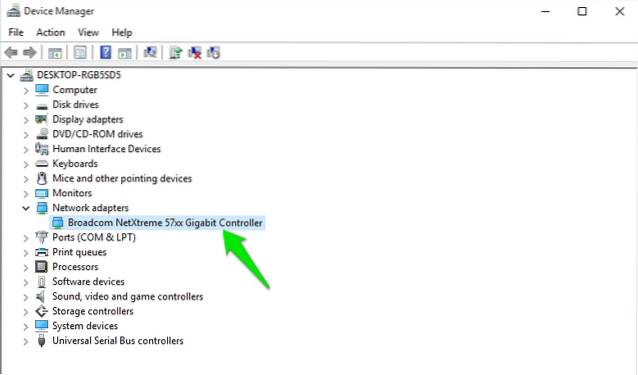
Se non trovi alcun driver difettoso in questo elenco, puoi farlo anche tu apri i driver nascosti cliccando su "Visualizza"In alto e selezionando"Mostra dispositivi nascosti"Dall'elenco delle opzioni. Questo aprirà quasi tutti i driver, in modo che tu possa controllare accuratamente tutti i driver e assicurarti che non ci siano driver difettosi.
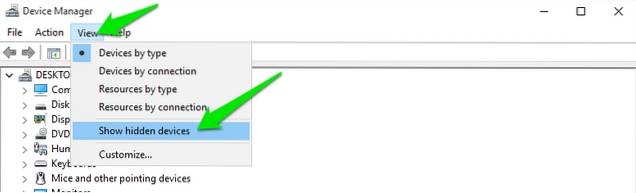
Se trovi qualche driver difettoso, fare clic con il tasto destro su di esso e seleziona "Aggiorna il software del driver"Dal menu contestuale. Ora segui le istruzioni per aggiornare il driver online o manualmente.
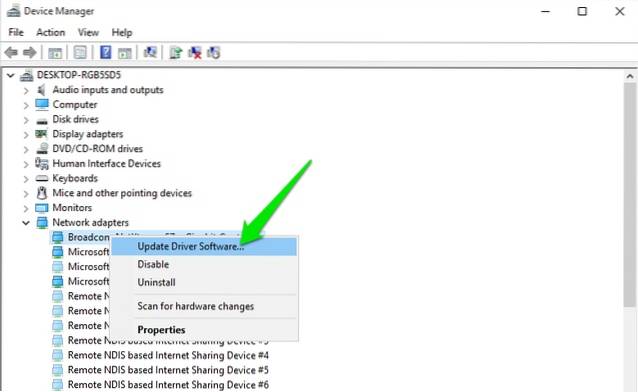
Se l'aggiornamento del driver non aiuta, puoi anche utilizzare un programma di aggiornamento del driver di terze parti o un software di riparazione per risolvere i problemi del driver. Sono disponibili molti software di riparazione driver, ma ti consiglierò di provare Driver Booster di IObit per il suo enorme database e la facilità d'uso. Anche un software di driver di terze parti dovrebbe essere in grado di risolvere i conflitti hardware.
2. Software di terze parti danneggiato
Se il tuo PC ha iniziato a bloccarsi dopo aver installato un software di terze parti, è possibile che il software sia danneggiato o che il tuo PC non sia compatibile con esso. Prova a disinstallare i programmi installati di recente e vedere se risolve il problema. A volte reinstallare i programmi risolve il problema, quindi se il programma era importante per te, puoi reinstallarlo e vedere se il problema persiste. Se reinstallando il programma il PC si blocca di nuovo, sfortunatamente dovrai sbarazzarti del programma per sempre.
3. Malware o virus
Un malware può facilmente danneggiare il tuo sistema e costringerlo a bloccarsi. Se non hai un programma antivirus già installato (che Dio ti perdoni per questo), installane immediatamente uno anche se non c'è malware nel tuo sistema. Se un arresto anomalo è dovuto a un malware, anche un software antivirus gratuito dovrebbe essere in grado di rilevarlo e rimuoverlo. Basta installarne uno e utilizzare la scansione più robusta offerta dal software antivirus per sbarazzarsi del malware.
Se il malware corrompe il tuo sistema al punto che non può nemmeno avviarsi, avvia Windows in modalità provvisoria ed esegui la scansione antivirus. Avast funziona bene in modalità provvisoria e sono sicuro che altri popolari programmi antivirus funzioneranno anche in modalità provvisoria. Se il tuo antivirus non funziona in modalità provvisoria, crea il disco di ripristino Avast su un PC diverso e prova.
4. Deframmenta l'unità
Se non conosci il concetto di deframmentazione e non hai mai deframmentato il tuo disco rigido, potrebbe essere un problema. I dati sul tuo disco rigido vengono memorizzati in modo casuale, quindi diventa difficile per Windows trovare il file giusto. Se lasciato incustodito per molto tempo, potrebbe causare rallentamenti del sistema e persino arresti anomali. Il processo di deframmentazione inserisce tutti i dati in una sequenza e rende più facile per Windows trovarli. Windows ha uno strumento di deframmentazione integrato. Per accedervi, digita "Deframmentazione" nella barra di ricerca e seleziona lo strumento.
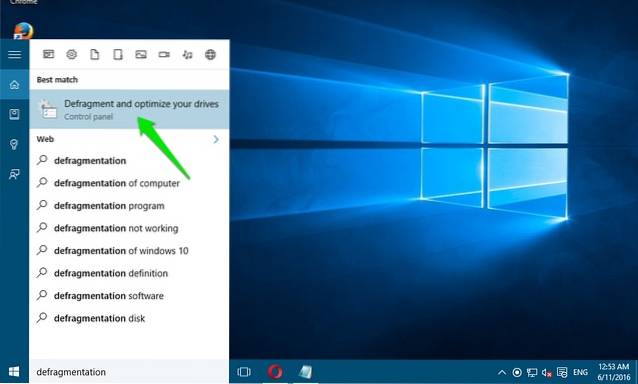
Adesso fare clic su "Ottimizza" per tutte le tue unità e verifica se il problema di arresto anomalo persiste.
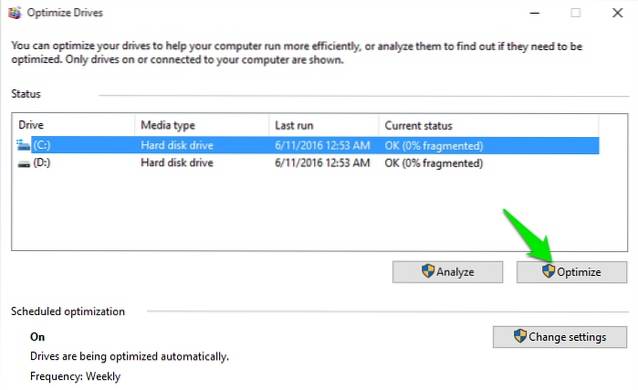
5. Pulisci e ripara il registro
Il registro di Windows contiene quasi tutti i dati relativi al software e all'hardware del tuo PC e tutte le modifiche vengono registrate lì. Quando si scherza con il sistema e si installano e rimuovono programmi, tutto viene registrato e talvolta si ottengono voci che non sono più necessarie. Queste voci gonfiano il registro e possono persino creare errori, portando così a PC più lenti e persino arresti anomali. È estremamente difficile pulire manualmente il registro, quindi ti consiglio di utilizzare un pulitore di registro di terze parti.
A tale scopo, utilizzo personalmente Wise Registry Cleaner e lo consiglio anche. Questo strumento ti consente pulire, riparare e persino deframmentare il registro per tenerlo in ordine.
6. Mantieni aggiornato Windows
È importante mantenere aggiornato il tuo PC Windows o potrebbe essere vulnerabile a problemi e persino arresti anomali. In Windows 10, vai a "Impostazioni-> Aggiorna e sicurezza.
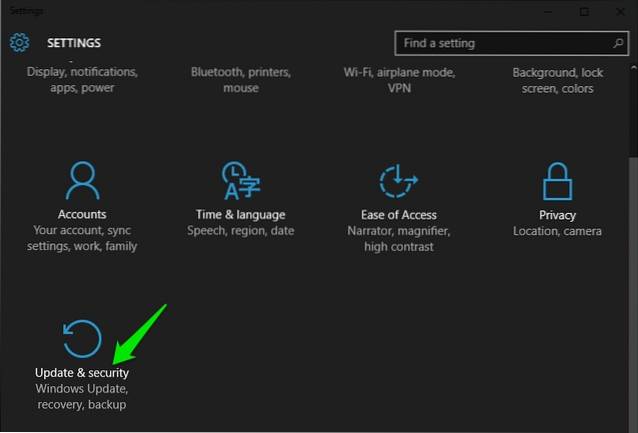
Qui, fai clic su "Controlla gli aggiornamenti"E assicurati che il tuo PC sia aggiornato. Windows scaricherà e installerà automaticamente gli aggiornamenti se non è stato aggiornato. Puoi anche cercare "Aggiornamento di Windows" nella barra di ricerca di Windows per trovare l'opzione di aggiornamento di Windows.
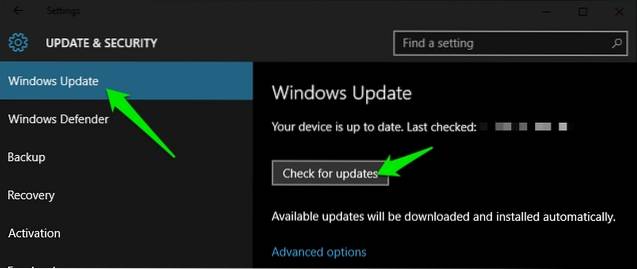
7. Disattivare il programma Insider di Windows 10
Se ti sei iscritto al programma Windows 10 Insider per testare le build di anteprima e commentare le funzionalità più recenti, potrebbe essere il problema. Le build di anteprima sono build instabili rivolte a sviluppatori e persone a cui piace armeggiare, quindi potrebbe creare un problema sul tuo particolare sistema e causarne l'arresto anomalo. Puoi disattivare il programma Insider andando su Impostazioni-> Aggiornamento e sicurezza e nella pagina Windows Update, vai a "Opzioni avanzate“. Qui, fai clic su "Stop Insider Builds“. Se la rinuncia risolve il problema, segnalare il problema a Microsoft.
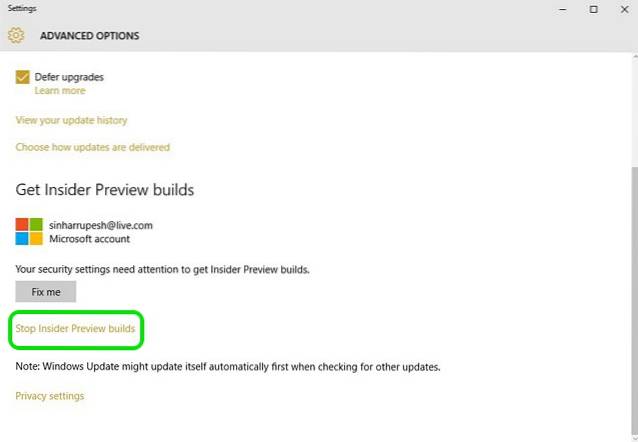
8. Reimposta o aggiorna il tuo PC
Windows viene fornito con un'opzione integrata per reinstallare completamente Windows o almeno aggiornarlo, per rimuovere tutto il software e le modifiche di terze parti. Un ripristino completo risolve quasi tutti i problemi, il 99% delle volte, poiché riporta il sistema allo stato di fabbrica senza dati di terze parti. Se tutti i passaggi precedenti non funzionano, aggiorna il PC o ripristinalo completamente. Puoi consultare il nostro articolo su come aggiornare e ripristinare Windows 10 per farlo.
Arresto anomalo del PC a causa di problemi hardware
Possono esserci molti problemi hardware che potrebbero costringere un PC a bloccarsi. In realtà, nella maggior parte dei casi si tratta di un problema hardware, ma è un po 'difficile risolvere i problemi hardware da soli, quindi si consiglia di provare prima a diagnosticare i problemi software. Tuttavia, ecco alcuni problemi hardware che potrebbero causare il blocco o il blocco del PC.
1. RAM difettosa
A volte una RAM difettosa può causare arresti anomali e la schermata blu della morte. È possibile utilizzare un programma di test della memoria come Memtest86 (download) per verificare la presenza di errori nella RAM. Se c'è un problema, dovrai sostituire la RAM con una nuova. Dovresti portare il tuo PC in un centro di assistenza se non sai come installare una RAM.
2. Problemi del disco rigido
I dischi rigidi hanno un periodo di tempo limitato e si guastano nel tempo. Se il tuo disco rigido sta per guastarsi (portando con sé anche tutti i dati), potrebbe iniziare a mandare in crash il PC. Sono disponibili molti strumenti per controllare la salute del disco rigido e confermarne lo stato. voi può anche sentire un suono goffo dal disco rigido, che è un segno dell'invecchiamento del disco rigido. Se sei abbastanza sicuro che il disco rigido del tuo PC si guasterà presto, dovresti immediatamente eseguire il backup di tutti i tuoi dati importanti e portare il tuo PC in un centro di assistenza e far sostituire il disco rigido.
3. Riscaldamento del PC
Se il tuo PC inizia a scaldarsi, inizierà a bloccarsi, come il calore può danneggiare i componenti sotto la cappa. I problemi di riscaldamento sorgono principalmente a causa della ventola e del sistema intasati. Se hai un PC desktop, puoi anche pulirlo da solo usando una bomboletta di aria compressa. Anche se puoi anche far riparare il tuo PC da un negozio di computer (consigliato per i laptop). Se lo stai pulendo da solo, assicurati di non toccare fisicamente il sistema poiché potresti creare elettricità statica e danneggiare il sistema. Dai pochi colpi alla ventola e al sistema e puliscili. Se ci sono macchie, non cercare di rimuoverle con un panno umido perché le macchie non dovrebbero essere un problema eccessivo.
4. Meno risorse di sistema
Questo è abbastanza ovvio, se hai poche risorse di sistema, come poca RAM o potenza della CPU, allora l'esecuzione di un programma pesante o di un gioco intenso porterà sicuramente a un arresto anomalo. Aggiorna il tuo PC per eseguire programmi pesanti o smetti di usare quel programma.
5. Componente hardware appena installato
Se hai recentemente installato un nuovo componente hardware come una RAM o una scheda grafica aggiornata, potrebbe essere il problema. Utilizzare il primo suggerimento nella sezione software di questo articolo per verificare se i driver del componente appena installato funzionano correttamente o meno. Se i driver funzionano correttamente e aggiornati, rimuovere il componente (se possibile) e verificare se il PC funziona correttamente o meno. Se è il problema, dovrai recarti in un centro di assistenza per trovare la causa del problema o far sostituire il componente.
VEDERE ANCHE: Come correggere l'errore di utilizzo del disco del 100% in Windows 10
Prova queste soluzioni se il tuo PC è soggetto a arresti anomali
I crash del PC possono essere davvero spaventosi e potrebbero essere molto pericolosi per il sistema. Anche se il tuo PC si blocca solo una volta, assicurati di eseguire almeno i processi di base per vedere qual è il problema, poiché un arresto anomalo significa sempre qualcosa di critico (temporaneo o permanente). Per problemi di software, se non funziona nulla, ripristina il PC (funziona sempre per me). Per problemi hardware, potrebbe essere necessario rivolgersi a un tecnico informatico esperto.
 Gadgetshowto
Gadgetshowto



